Voorbij zijn de dagen dat u zich zorgen moest maken over het doorzoeken van uw Costanza-portemonnee om de juiste kaart te vinden. Betalen met je telefoon is een superhandige toevoeging geweest aan veel van ons leven, en je kunt nu zelfs een smartwatch gebruiken, dankzij consistente verbeteringen door de jaren heen.
Terwijl Google blijft spelen met Wallet en Pay, die nu dezelfde app gebruiken na een tijdje gescheiden te zijn geweest, heeft Samsung een iets andere aanpak gekozen. Samsung betalen is de standaard contactloze betalingsoplossing op al zijn apparaten, inclusief de geheel nieuwe Galaxy Watch 5. Dat betekent dat je Samsung Pay op de Galaxy Watch 5 kunt gebruiken zonder ooit je telefoon te hoeven pakken.
Samsung Pay instellen op de Galaxy Watch 5
1. Houd de ingedrukt Rug -knop op uw Galaxy Watch 5 om Samsung Pay te openen.

2. Swipe door de introductiepagina's die je leren wat Samsung Pay allemaal kan.
3. Druk op Pijl knop om verder te gaan.

4. Kraan Voeg een kaart toe.
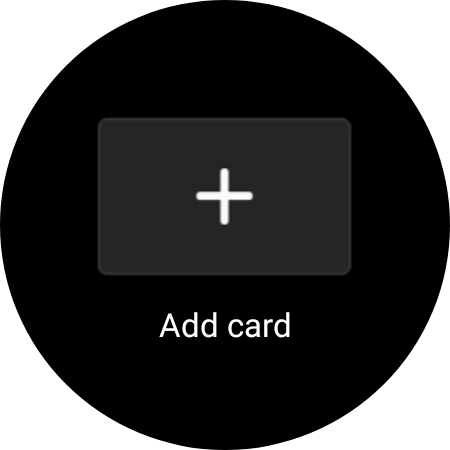
5. Als je geen slot voor je horloge hebt toegevoegd, tik je op de OK knop om dit te doen.
6. Selecteer een van beide Patroon of PIN om een slot voor je horloge te maken.
7. Volg de aanwijzingen op het scherm om het slot te maken.
8. Eenmaal gemaakt, wordt u gevraagd om het Samsung Pay (Kijk plug-in) op je telefoon.

9. Nadat de installatie is voltooid, wordt u naar het Samsung Pay-app op je telefoon.
10. Kraan OK beginnen.

11. Kraan Voeg een kaart toe in de rechter benedenhoek.

12. Tik op een van beide Betaalkaart toevoegen of Kaarten importeren op je telefoon.
13. Bij het selecteren Betaalkaart toevoegen, kunt u de kaartgegevens invoeren met de camera van uw telefoon. Alle informatie wordt automatisch ingevoerd zodra de kaart is gescand.
14. Selecteren Kaarten importeren kunt u alle opgeslagen creditcards of betaalpassen importeren die aan uw Samsung-account zijn gekoppeld.
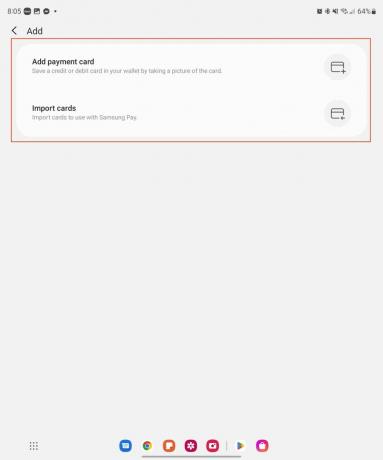
15. Volg de stappen op het scherm om akkoord te gaan met de Servicevoorwaarden van uw kaartuitgever.

Bij het doorlopen en toevoegen van kaarten aan Samsung Pay, wordt u mogelijk gevraagd om verdere verificatie. Afhankelijk van de bank die u gebruikt, kan dit zo simpel zijn als inloggen op de app voor mobiel bankieren op uw telefoon. U kunt echter ook worden gevraagd om de bank te bellen om handmatig te bevestigen dat u de kaart aan uw Samsung Pay-account wilt toevoegen.
Samsung Pay gebruiken op de Galaxy Watch 5
Nu je alles hebt ingesteld, kun je nu Samsung Pay op je telefoon gebruiken.
1. Houd de ingedrukt Rug knop op uw Galaxy Watch 5.

2. Als u meerdere kaarten beschikbaar heeft in Samsung Pay, veeg naar links om over te stappen naar een andere kaart.
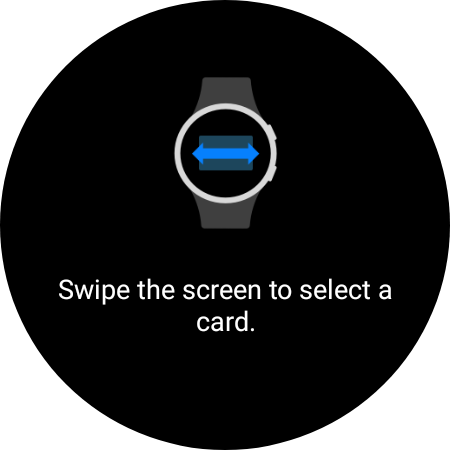
3. Draai je beeldscherm richting de betaalautomaat en houd je horloge dicht tot je een trilling voelt of de automaat een bevestiging geeft.

Met al uw noodzakelijke en relevante kaarten toegevoegd aan Samsung Pay, hoeft u zich nu alleen nog maar zorgen te maken dat u de juiste gebruikt bij het afrekenen. Maar zelfs dat is heel eenvoudig, dankzij de mogelijkheid om te vegen tussen de verschillende kaarten die je mogelijk hebt toegevoegd. Vanaf daar is het gewoon een kwestie van of de winkellocatie die u bezoekt daadwerkelijk NFC- of contactloze betalingen accepteert.
Betaal onderweg voor dingen zonder je telefoon
We kunnen echt niet onderschatten hoe handig het is om betalingen te doen vanaf je telefoon. U hoeft zich geen zorgen te maken over het uitgraven van uw portemonnee, het zoeken naar de juiste kaart en het invoeren van een pincode. En omdat voor zowel Samsung Pay als Google Wallet een pincode of patroon vereist is, blijven uw betalingsgegevens veilig.

Samsung Galaxy Watch 5
Betaal onderweg
Gooi de Costanza-portemonnee weg en laat je telefoon in je zak terwijl je uitcheckt. Samsung Pay op de Galaxy Watch 5 maakt het gemakkelijk om tijdens het winkelen te betalen bij het afrekenen.
